Zaplatili jste za rychlé připojení k internetu a máte nárok na slušnou rychlost připojení. Problém však může být ve vaší domácí síti, takže váš ISP to nemůže vyřešit. Pokud však máte plán s nízkou rychlostí, stále existuje několik způsobů, jak zvýšit rychlost internetu.
V této příručce vám ukážeme, jak zvýšit rychlost Wi-Fi. Než se pustíme do práce, zkontrolujte, zda se problém týká konkrétního zařízení. Pokud je rychlost Wi-Fi pomalá pouze na jednom z vašich zařízení, problém může být ve vašem zařízení, nikoli v síti. Pokud je rychlost Wi-Fi na všech vašich zařízeních pomalá, vyzkoušejte následující opravy.
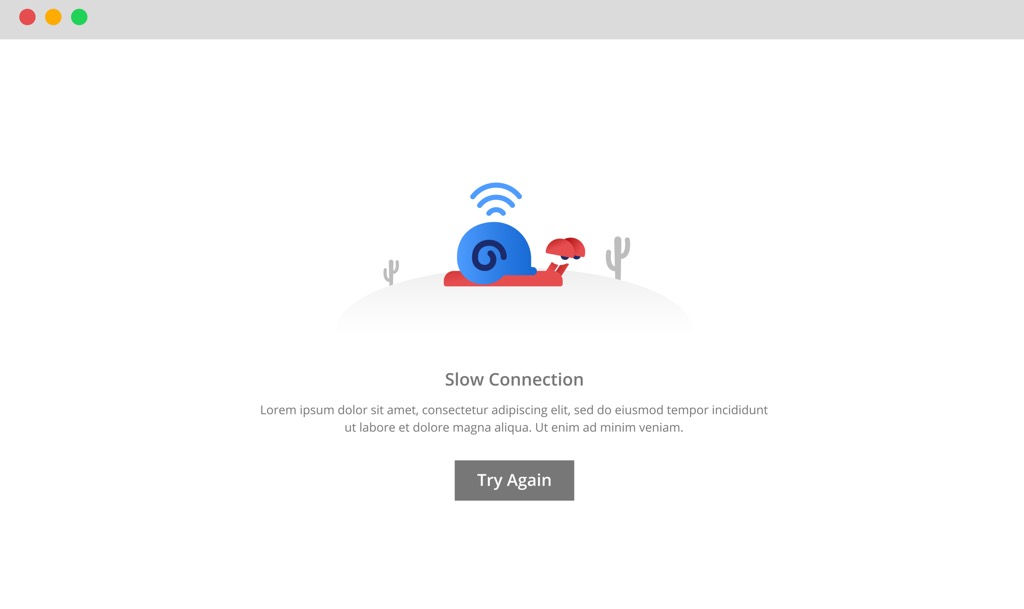
Zkusili jste jej vypnout a znovu zapnout?
Většina moderních směrovačů nevyžaduje pravidelné restartování. Bez ohledu na to, pokud se vaše rychlost Wi-Fi zpomalila až k procházení, restart by mohl routeru dát šanci vychladnout a začít znovu. To je důvod, proč je to první řešení, které byste měli zkusit zvýšit rychlost Wi-Fi ve vaší domácí síti.
Některé směrovače mají vestavěný plánovač restartování. Tomato i DD-WRT vám navíc umožňují nastavit automatické restartování. Naplánujte si restart uprostřed noci, aby vaše internetové připojení nebylo během dne narušeno.
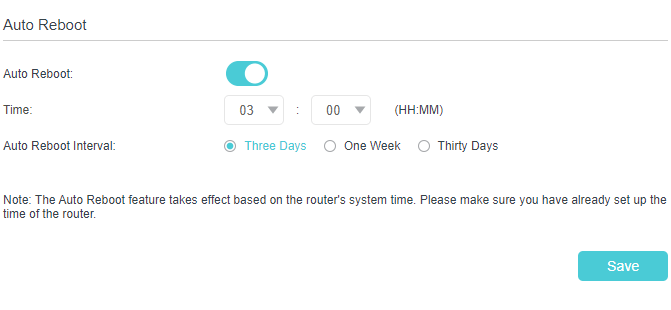
Použijte QoS
Činnosti náročné na šířku pásma mohou zpomalit snižte rychlost Wi-Fi. Zkoušeli jste například stáhněte si Windows 10 ISO nebo jiné velké soubory?
Když stahování probíhá zanechá menší šířku pásma pro jiné úkoly, čímž efektivně zpomalí váš Wi-Fi. Často to mohou být jiní uživatelé sítě, kteří provádějí některé úlohy náročné na šířku pásma. Zeptejte se svých sourozenců nebo spolubydlících, zda jsou streamování Netflix nebo hrají.
Pokud ano, Nemusí být vydán na milost, aby získal slušnou rychlost Wi-Fi. Máte možnost povolit Quality of Service (QoS) z firmwaru routeru a upřednostnit provoz v síti.
Pokud někdo ve vaší síti často stahuje filmy, čímž vám ušetří malou šířku pásma, přejděte na firmware routeru a nastavte až QoS. Většina směrovačů má QoS v pokročilém nastavení, ale některé pro to mohou používat jiný název.
TP-Link například nazývá Kontrola šířky pásma, kde můžete přidat Pravidla ovládání. Jedná se v zásadě o QoS, ale s jiným názvem.
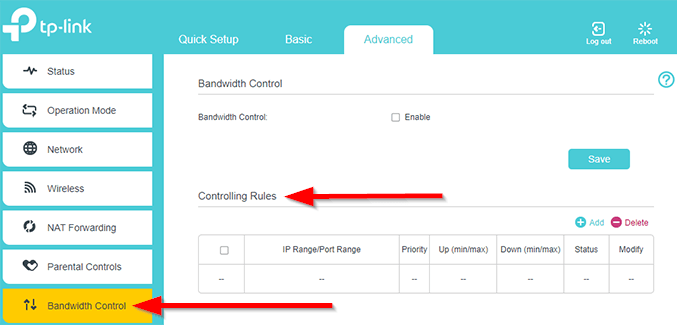
Skenování programů na pozadí Využití sítě
Pokud si myslíte, že ostatní uživatelé neklamou šířku pásma vaší Wi-Fi, zkontrolujte, zda na vašem počítači běží nějaké programy na pozadí. Mnoho programů často vyhledává aktualizace nebo provádí jiné úlohy orientované na síť.
Otevřete Správce úloha přepněte na kartu Procesy. Zkontrolujte sloupec Síťa vyhledejte procesy, které zabírají neočekávaný objem šířky pásma. Zastavte tyto procesy a zjistěte, zda se rychlost Wi-Fi zvyšuje.
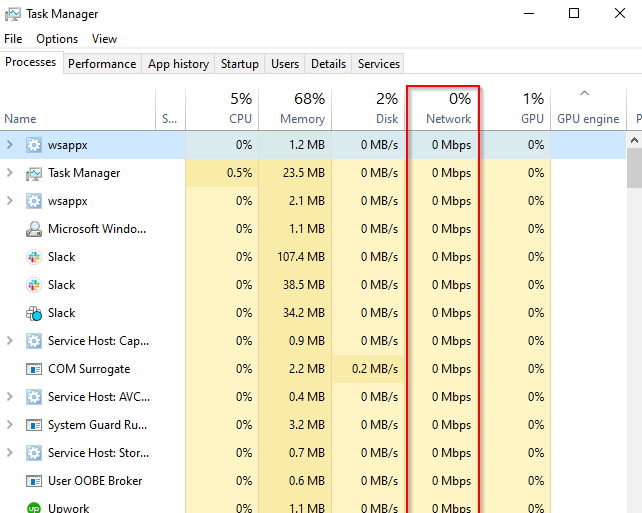
Existuje samozřejmě více způsoby, jak zjistit, které programy využívají vaši šířku pásma.
Změna polohy routeru
Poloha routeru hraje významnou roli ve výkonu vaší Wi-Fi sítě. Když si koupíte router, pravděpodobně jej nastavíte všude, kde najdete nejbližší elektrickou zásuvku poblíž vašeho stolu. Umístění routeru však vyžaduje zvláštní pozornost, pokud se setkáváte s pomalou rychlostí Wi-Fi.
Router vždy umístěte vysoko a doprostřed vašeho domova. Signály Wi-Fi jsou vysílány všemi směry, takže nemá smysl strkat router do rohu. Ještě horší je dát router blíže k zemi. Místo toho umístěte router blíže ke stropu, abyste minimalizovali rušení od předmětů z domácnosti a rozšířili dosah routeru.
Pokud je váš dům poměrně velký, zvažte investici do antény nebo powerline adaptéry. V poslední době je však stále běžnější, když si domácí uživatelé místo adaptérů powerline nebo přístupových bodů nastaví síťové sítě.
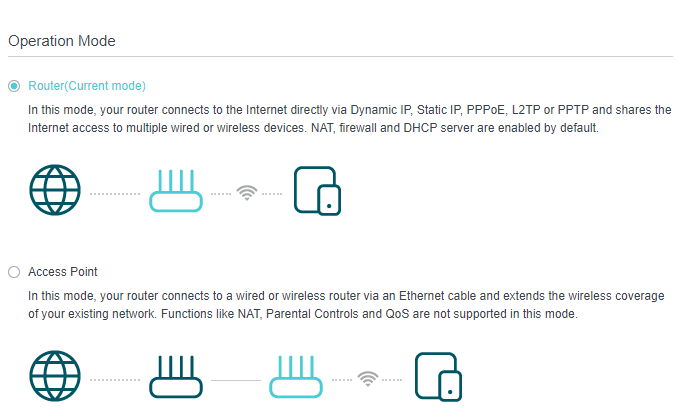
Můžete také použít starý router jako opakovač k rozšíření dosahu Wi-Fi. Na routeru TP-Link můžete změnit nastavení routeru tak, aby fungoval jako přístupový bodz Pokročilé>Provozní režim.
Změňte pásmo routeru
Pokud jste jako většina uživatelů, router jste rozbalili, nainstalovali a nikdy se neohlíželi. To znamená, že jste si pravděpodobně nevšimli, že máte možnost změnit frekvenční pásma vysílání vašeho routeru. Pokud nevlastníte starodávný router, máte možnost vybrat si mezi kanály 2,4 GHz a 5 GHz.
Většina domácí elektroniky používá spektrum 2,4 GHz, což může vést k velkému množství lidí. Například vaše mikrovlnná trouba pracuje na frekvenci 2,45 GHz. Kanál 2,4 GHz na vašem routeru vysílá mezi 2,412 GHz a 2,472 GHz, což znamená, že mikrovlnná trouba může narušit vaše připojení.
Nejde však jen o mikrovlnné trouby. Vše od bezdrátového telefonu po jiné směrovače Wi-Fi a dokonce i vaše vánoční osvětlení může rušit pásmo 2,4 GHz Wi-Fi.

Toto rušení může způsobit -Funkce zpomalení. Pokud má váš směrovač pásmo 5 GHz, přepnutím zkontrolujte, zda zvyšuje rychlost Wi-Fi. Pokud máte router pouze 2,4 GHz, zkuste další opravu.
Přepnout na jiný kanál
Síť Wi-Fi má téměř každý dům. To znamená, že ať se vám to líbí nebo ne, vaši sousedé sdílejí váš signální prostor. Přeplněné kanály jsou problémem zejména v přeplněných čtvrtích se spoustou směrovačů v okolí.
Přeplněné kanály jsou však většinou fenoménem 2,4 GHz. Pokud váš směrovač může vysílat nebo přijímat pouze signál 2,4 GHz, může to být problém, protože směrovač má pouze 14 kanálů pro přenos.
Změňte kanál až 1, 6 nebo 11 pokud váš router používá pásmo 2,4 GHz. Jsou vaší nejlepší sázkou, protože se nepřekrývají. Pokud váš směrovač dokáže vysílat bezdrátový signál 5 GHz, máte na výběr mnohem více kanálů.
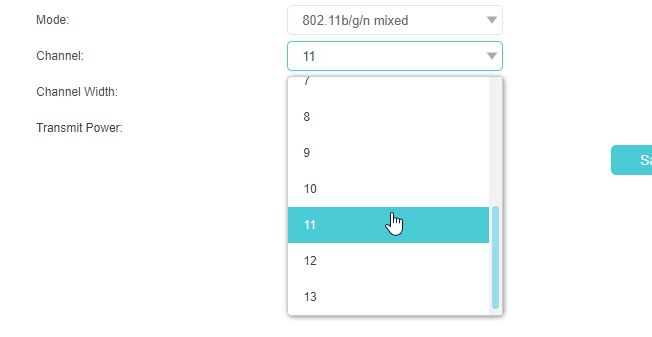
Výběr kanálu není něco, nad čím byste museli trávit hodně času, pokud váš router používá pásmo 5 GHz. Jakýkoli kanál v pásmu 5 GHz by měl fungovat dobře, kromě DFS (Dynamic Frequency Selection).
Aktualizujte firmware routeru
Mnoho novějších routerů se aktualizuje automaticky. Pokud to tak není, stojí za to jít na stránku aktualizací a zjistit, zda je aktualizace nutná.
Aktualizace firmwaru pravděpodobně nebude mít zásadní vliv na rychlost vaší Wi-Fi. Pokud jste však nějakou dobu neprovedli aktualizaci, můžete po aktualizaci zaznamenat znatelné zlepšení rychlosti Wi-Fi. Kromě toho také zvýšíte zabezpečení svého routeru, pokud výrobce zavedl aktualizace zabezpečení.
Můžete se dokonce rozhodnout pro flashování vlastního firmwaru, jako je DD-WRT nebo Tomato. Přejděte na web DD-WRT nebo Tomato a vyhledejte číslo modelu routeru. Stáhněte si soubor .bin a vyhledejte sekci s názvem Aktualizace firmwarunebo něco podobného. Procházejte soubor .bin a upgradujte.
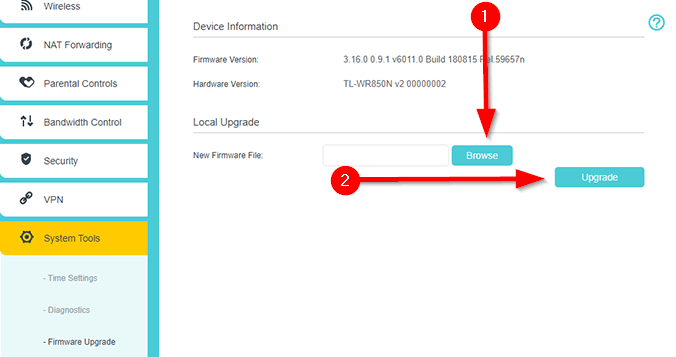
Nový směrovač
Pokud žádná z těchto oprav nemůže zvýšit pomalou rychlost Wi-Fi ve vaší domácí síti, nyní je vhodná doba přinést domů nový router. Spousta domácích uživatelů se směrovači nikdy moc neobtěžovala. I nadále používají ten, který jim poskytl jejich ISP, po celá léta.
ISP se zaměřují spíše na minimalizaci nákladů než na výkon. To je důvod, proč routery poskytované ISP jsou obecně základní. Přineste si domů moderní router, aby se nejen zvýšila rychlost Wi-Fi, ale také se zlepšil celkový výkon.
Opravili jste pomalé Wi-Fi?
Naštěstí jeden z těchto oprav vám pomohlo zlepšit pomalé Wi-Fi ve vaší domácí síti. Pokud jste se zaregistrovali k vysokorychlostnímu internetovému tarifu u svého ISP, ve většině případů je rychlost Wi-Fi kvůli routeru pomalá.
I když by tyto opravy měly fungovat dostatečně dobře, kabelová připojení jsou stabilnější a rychlejší. Pokud se chystáte přeskočit na mimořádně důležitý videohovor, je chytré použít kabelové připojení.